Speed-Link STRIKE Bruksanvisning
Speed-Link
Kontroller
STRIKE
Läs gratis den bruksanvisning för Speed-Link STRIKE (3 sidor) i kategorin Kontroller. Guiden har ansetts hjälpsam av 32 personer och har ett genomsnittsbetyg på 5.0 stjärnor baserat på 16.5 recensioner. Har du en fråga om Speed-Link STRIKE eller vill du ställa frågor till andra användare av produkten? Ställ en fråga
Sida 1/3

STRIKE NX
GAMEPAD – WIRED
QUICK INSTALL GUIDE
VER. 1.0
SL-650000-BK-01
HU
1. Először töltse le az aktuális meghajtót a www.speedlink.com/support oldalról
és telepítse. Kösse össze a gamepadet a számítógép egy szabad USB-
portjával. Az eszközt az operációs rendszer automatikusan felismeri és az
néhány másodperc múlva használható.
2. Tartsa a „Mode“ gombot hat másodpercig nyomva a gamepad két üzemmódja
közötti váltáshoz: XInput (a legtöbb aktuális játékhoz) és DirectInput (az
összes régebbi és néhány újabb játékhoz). Kérjük, tegye a gamepadet a
kívánt módba, mielőtt elindít egy játékot. A folyó játék közbeni átkapcsolás
következményeként lehetséges, hogy a controllert ez nem ismeri fel helyesen;
ebben az esetben kérjük, indítsa újra a játékot. Azt, melyik módban működik
legjobban a játék, a megfelelő kézikönyvből, a gyártótól vagy kipróbálással
tudhatja meg.
3. Ha a Mode gombot DirectInput-módban csak röviden működteti, akkor átvált a
digitális vezérlőkereszt (D-Pad) két üzemmódja között: Ha a LED piros színnel
ég, akkor a körkörös nézet ellenőrzés mód aktív. Ha a LED kialszik, akkor a
vezérlőkereszt a bal oldali analóg stick tengelyeit vezérli.
4. A gamepad funkcióit a Windows* Vezérlőpult „Eszközök és nyomtatók“
(Windows* 10/8/7/Vista*).
Ott megtalálja az opciókat is a vibráció funkcióhoz (DirectInput). Kérjük,
ügyeljen arra, hogy vibráció csak akkor érzékelhető, ha azt egy játék használja
és a megfelelő funkció a játékopciók között aktiválva van.
EL
1. Κατεβάστε πρώτα τους τρέχοντες οδηγούς από το www.speedlink.com/
support και εγκαταστήστε τους. Συνδέστε το Gamepad ε ία ελεύθερη
υποδοχή σύνδεσης USB του H/Y σας. Η συσκευή αναγνωρίζεται αυτόατα
από το λειτουργικό σύστηα και ετά από ερικά δευτερόλεπτα είναι
έτοιη για χρήση.
2. Κρατήστε πιεσένο το πλήκτρο „Mode“ για έξι δευτερόλεπτα, για εναλλαγή
εταξύ των δύο καταστάσεων λειτουργίας του Gamepad: XInput (για τα
περισσότερα τρέχοντα παιχνίδια) και DirectInput (για όλα τα παλαιότερα και
ορισένα νεότερα παιχνίδια). Παρακαλούε θέστε το Gamepad στην επιθυητή
κατάσταση λειτουργίας, προτού εκκινήσετε ένα παιχνίδι. Η αλλαγή στο τρέχον
παιχνίδι πορεί να οδηγήσει στο να ην αναγνωρίζεται ο ελεγκτής σωστά από
αυτό. Σε αυτή την περίπτωση παρακαλούε εκκινήστε το παιχνίδι εκ νέου.
Μπορείτε να άθετε ε ποια κατάσταση λειτουργίας λειτουργεί καλύτερα το
παιχνίδι στο αντίστοιχο εγχειρίδιο, από τον κατασκευαστή ή έσω δοκιής.
3. Εάν πιέσετε το πλήκτρο Mode στην κατάσταση λειτουργίας DirectInput όνο
για λίγο, εναλλάσσεστε εταξύ δύο καταστάσεων λειτουργίας για το ψηφιακό
χειριστήριο ελέγχου (D-Pad): Εάν το LED ανάβει κόκκινο, η κατάσταση
λειτουργίας διακόπτη πανοράατος είναι ενεργή. Εάν σβήσει το LED, το
χειριστήριο ελέγχει τους άξονες του αριστερού αναλογικού στικ.
4. Η λειτουργία του Gamepad πορεί να ελεγχθεί στο σύστηα ελέγχου των
Windows* στο τήα „Συσκευές και εκτυπωτές“ (Windows* 10/8/7/Vista*).
Εκεί θα βρείτε επίσης τις επιλογές για τη λειτουργία κραδασών (DirectInput).
Προσέξτε ότι οι κραδασοί αναπαράγονται όνο όταν τους χρησιοποιεί ένα
παιχνίδι και όταν έχει ενεργοποιηθεί η αντίστοιχη λειτουργία στις επιλογές
παιχνιδιού.
CZ
1. Laskavě stáhněte nejdříve aktuální řídicí programy z www.speedlink.com/
support a tyto nainstalujte. Zapojte USB gamepad do volného USB portu na
vašem počítači. Proběhne automatická detekce zařízení, jež bude během
několika vteřin připraveno k použití.
2. Tlačítko „MODE“ podržte po dobu šest sekund stisknuté pro přepínání mezi
dvěma operačními režimy gamepadu: XInput (fpro většinu aktuálních her) a
DirectInput (pro všechny starší a některé novější hry). Předtím, než spustíte
hru, uveďte gamepad do požadovaného režimu. Přepínání v rozehrané hře
může vést k tomu, že controller neí hrou více identifikován; v takovém případě
restartujte hru. S kterým režimem hra nejlépe funguje, se můžete dočíst v
příslušné příručce, nebo se zeptat přímo u výrobce, nebo to můžete jednoduše
vyzkoušet.
3. Tlačítko MODE stiskněte v režimu DirectInput jen krátce, přepínejte mezi
dvěma režimy pro digitální ovládací kříž (D-Pad): Pokud svítí LED červeně, tak
je aktivní režim spínače panoramatického pohledu. Pokud LED zhasne, ovládá
ovládací kříž osy levé analogové páčky.
4. Funkci gamepadu můžete zkontrolovat v systémovém řízení Windows* v
odseku „Přístroje a tiskárna“ (Windows* 10/8/7/Vista*).
Tam naleznete také možnosti pro vibrační funkci (DirectInput). Vezměte
prosím na vědomí, že vibrace jsou reprodukovány pouze tehdá, pokud se tyto
používají ve hře a v opcích hry je aktivovaná příslušná funkce.
PT
1. Faça o download e instalar o driver mais recente de www.speedlink.com/
support. Ligue o Gamepad a uma entrada USB livre do seu PC. O aparelho é
detetado automaticamente pelo sistema operativo e está pronto a utilizar em
poucos segundos.
2. Mantenha o botão „Mode“ premido durante seis segundos, para alternar entre
ambos os modos operacionais do Gamepad: XInput (para a maior parte dos
jogos atuais) e DirectInput (para todos os jogos mais antigos e alguns mais
novos). Por favor, coloque o Gamepad no modo pretendido, antes de iniciar o
jogo. A comutação, durante o jogo em funcionamento, pode fazer com que o
controlador não seja reconhecido corretamente pelo Gamepad; neste caso,
reinicie o jogo. Com que modo um jogo funciona melhor, pode ser consultado
no respetivo manual, junto do fabricante ou experimentando.
3. Acione o botão „Mode“ brevemente no modo DirectInput, alterne entre os dois
modos para o bloco de controlo digital (D-Pad): Se o LED acender a vermelho,
então o modo Seletor de vista está ativo. Se o LED apagar, o bloco de controlo
controla os eixos do manípulo analógico esquerdo.
4. A função do Gamepad pode ser verificada no controlo do sistema Windows*
no parágrafo „Aparelhos e impressoras“ (Windows* 10/8/7/Vista*).
Aí também encontra as opções para a função de vibração (DirectInput). Por
favor, tenha em atenção que as vibrações só podem ser reproduzidas, se um
jogo as possuir e a respetiva função estiver ativada nas opções do jogo.
DK
1. Download først de aktuelle drivere fra www.speedlink.com/support
og installer dem. Tilslut gamepad‘en til en ledig USB-port på din pc.
Operativsystemet finder automatisk enheden, og den er klar til brug efter et
par sekunder.
2. Hold „Mode“-tasten nede i seks sekunder for at skifte mellem gamepad‘ens
to funktionstilstande: XInput (til de nyeste spil) og DirectInput (til alle ældre og
visse nyere spil). Husk at indstille gamepad‘en til den ønskede tilstand, inden
du starter spillet. Hvis du skifter, mens spillet kører, kan det medføre, at spillet
ikke længere registrerer controlleren korrekt. Hvis det sker, skal du genstarte
spillet. Du kan finde ud af, hvilken tilstand et spil fungerer bedst i, ved at læse
den medfølgende brugervejledning, kontakte producenten eller ved at prøve
dig frem.
3. Tryk kort på Mode-tasten i DirectInput-tilstanden for at skifte mellem de to
tilstande for den digitale D-pad: Hvis LED‘en lyser rødt, er panoramatilstanden
aktiv. Hvis LED‘en er slukket, styrer D-pad‘en den venstre analoge sticks
akser.
4. Du kan kontrollere gamepad‘ens funktioner i Windows* Kontrolpanel under
„Enheder og printere“ (Windows* 10/8/7/Vista*).
Der finder du også indstillingerne for vibrationsfunktionen (DirectInput).
Bemærk, at vibrationer kun gengives, hvis spillet bruger vibrationer og den
tilsvarende funktion er aktiveret i spilindstillingerne.
SE
1. Laddar du först ner de aktuella drivrutinerna från www.speedlink.com/support
och installerar dem. Koppla gamepaden till en ledig USB-port på din PC.
Apparaten upptäcks automatiskt av operativsystemet och kan användas efter
bara några sekunder.
2. Håll Mode-knappen inne i sex sekunder för att växla mellan gamepadens
båda driftlägen: XInput (för de flesta nyare spel) och DirectInput (för alla äldre
och några nya spel). Ställ in önskat läge på gamepaden innan du sätter på
ett spel. Om man växlar läge under själva spelet kan det hända att kontrollen
inte registreras på rätt sätt längre; starta i så fall om spelet. Vilket läge som
fungerar bäst i ett spel får du veta i respektive manual, av tillverkaren eller
genom att prova dig fram.
3. Om du bara trycker snabbt på Mode-knappen i DirectInput-läget kan du växla
mellan det digitala styrkorsets (D-Pad) två lägen: Om lampan lyser rött är
riktningsknappläget aktivt. Om lampan slocknar styrs den vänstra analoga
spakens axlar av styrkorset.
4. Du kan kontrollera gamepadens funktion i Windows* kontrollpanel under
Apparater och skrivare (Windows* 10/8/7/Vista*).
Där hittar du också inställningarna till vibrationsfunktionen (DirectInput).
Observera att vibrationen bara kan användas om spelet har den funktionen
och om den har aktiverats i spelalternativen.
FI
1. Lataa ja asenna uusin ajuri www.speedlink.com/support. Liitä peliohjain
tietokoneesi vapaaseen USB-liitäntään. Käyttöjärjestelmä tunnistaa laitteen
automaattisesti ja laite on käyttövalmis muutamassa sekunnissa.
2. Pidä „Mode“-painiketta painettuna kuusi sekunnin ajan vaihtaaksesi
peliohjaimen molempien käyttötilojen välillä: XInput (useimmille
ajankohtaisille peleille) ja DirectInput (kaikille vanhemmille ja muutamille
uudemmille peleille). Aseta peliohjain haluttuun tilaan ennen pelin
aloittamista. Vaihto pelin käydessä voi johtaa siihen, ettei peli enää tunnista
ohjainta oikein. Käynnistä tällaisessa tapauksessa peli uudelleen. Pelille
parhaiten sopiva tila löytyy peliin kuuluvasta käsikirjasta, valmistajalta tai
kokeilemalla.
3. Jos painat Mode-painiketta DirectInput-tilassa vain lyhyesti, vaihdat
digitaalisen ohjausristikon (D-Pad) kahden tilan välillä: Jos merkkivalo
palaa punaisena, hattukytkintila on aktiivinen. Kun merkkivalo sammuu,
ohjausristikko ohjaa vasemman analogisauvan akseleita.
4. Peliohjaimen toiminta voidaan tarkistaa Windows*-ohjauspaneelin kohdasta
„Laitteet ja tulostimet“ (Windows* 10/8/7/Vista*).
Sieltä voi myös muuttaa tärinätoimintoa (DirectInput). Huomaa, että
tärinätoiminnot ovat käytössä vain, mikäli peli käyttää niitä ja tärinätoiminto
on aktivoitu pelitoiminnoista.
NO
1. Må du laste og installere ned driveren fra SPEEDLINK-hjemmesiden www.
speedlink.com/support. Koble spillkontrollen til en ledig USB-port på
datamaskinen. Enheten registreres automatisk og er klar til bruk etter noen få
sekunder.
2. Hold inne Modus-knappen i seks sekunder for å veksle mellom følgende
to moduser på spillkontrollen: XInput (for de fleste av de nyere spillene) og
DirectInput (for alle eldre spill og enkelte av de nye). Sett spillkontrollen i
ønsket modus før du starter spillet. Hvis du bytter modus mens du spiller,
kan det føre til at spillkontrollen ikke lenger registrerer kontrollenheten. I
så fall må du starte spillet på nytt for å fortsette. Se i bruksanvisningen, les
informasjonen fra produsenten eller prøv deg frem på egen hånd for å finne ut
hvilken modus som er best for et bestemt spill.
3. Trykk kort på Mode-knappen i DirectInput-modus for å veksle mellom de to
modusene for det digitale styrekorset (D-paden): Hvis LED-lampen lyser rødt,
er rotasjonsmodus aktivert. Hvis LED-lampen slukner, vil styrekorset styre
aksene på venstre analogstick.
4. Spillkontrollfunksjonen kan testes i Windows*-systemkontrollen under
„Enheter og skrivere“ (Windows* 10/8/7/Vista*).
Der finner du også alternativer for vibrasjonsfunksjonen (DirectInput). Merk at
vibrasjonsfeedback kun er tilgjengelig for spill der vibrasjonsfunksjonen kan
aktiveres som spillalternativ.
RO
1. Vă rugăm să descărcai și să instalai cel mai recent driver de www.speedlink.
com/support. Conectai gamepad-ul la un port USB liber al computerului.
Aparatul este detectat automat de sistemul de operare, iar după câteva
secunde poate fi folosit.
2. Apăsai tasta „Mode“ timp de şase secunde pentru a comuta între cele două
moduri de funcionare ale gamepad-ului: XInput (pentru majoritatea jocurilor
actuale) și DirectInput (pentru toate jocurile mai vechi și unele jocuri actuale).
Înainte de a începe jocul vă rugăm să punei gamepad-ul în modul dorit.
Trecerea de la un mod la altul în timpul jocului poate conduce la necontrolarea
corespunzătoare a acestui controller. În acest caz trebuie repornit jocul. Care
este modul în care funcionează cel mai bine un joc putei afla consultând
manualul de utilizare al jocului respectiv, producătorul sau prin încercări.
3. Apăsai scurt tasta „Mode“ în modul DirectInput pentru a comuta între două
moduri pentru crucea direcională digitală (D-Pad): dacă LED-ul este roșu
înseamnă că este activ modul Hat switch. Dacă LED-ul este stins înseamnă că
crucea direcională comandă axele stick-ului analog stâng.
4. Funcionarea gamepad-ului poate fi verificată în panoul de control al
sistemului Windows* din seciunea „Aparate și imprimante“ (Windows*
10/8/7/Vista*).
Tot acolo se află și opiunile pentru funcia de vibraie (DirectInput). Veinei că
vibraiile pot fi redate numai dacă jocul le folosește și funcia corespunzătoare
este activată în opiunile jocului.
1
2
4
QUICK INSTALL GUIDE
STRIKE NX – GAMEPAD – WIRED
PRESS
3
LED 1 ON = ANALOG MODE (DIRECTINPUT)
LED 1 OFF = DIGITAL MODE (DIRECTINPUT)
LED 1, 2, 3 OR 4 ON = XINPUT MODE / PLAYER
NUMBER ASSIGNMENT
D-PAD MODE
PRESS
BRIEFLY
DIRECTINPUT
MODE
XINPUT MODE
IN 5V DC 90mA
Produktspecifikationer
| Varumärke: | Speed-Link |
| Kategori: | Kontroller |
| Modell: | STRIKE |
| Färg på produkten: | Red, White |
| Vikt: | 3900 g |
| Bredd: | 600 mm |
| Djup: | 710 mm |
| Höjd: | 490 mm |
| Rekommenderad ålder (min): | - maand(en) |
| Justerbar i höjdled: | Ja |
| Lämplig för: | Binnen |
| Antal knappar: | 14 |
| Djup när den är hopfälld: | 710 mm |
| Höjd hopfälld: | 255 mm |
| Kompatibla operativsystem: | Windows |
| Föreslaget kön: | Jongen/meisje |
| Ljud: | Ja |
| Inlärning och träning av färdigheter: | Training van de fijne motoriek |
| Analog på/av: | Ja |
| D-pad: | Ja |
| Kabellängd: | 1.9 m |
| Produktens färg: | Silver |
| Enhetstyp: | Spelplatta |
| Anslutningsteknologi: | Kabel |
| Analoga trumpinnar: | Ja |
| Spelplattformar som stöds: | PC |
Behöver du hjälp?
Om du behöver hjälp med Speed-Link STRIKE ställ en fråga nedan och andra användare kommer att svara dig
Kontroller Speed-Link Manualer
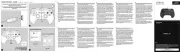
5 Augusti 2025
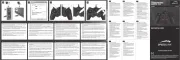
31 Juli 2025
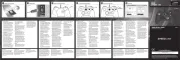
31 Juli 2025
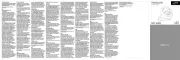
31 Juli 2025

21 Februari 2025

31 December 2025

15 December 2024

11 September 2024

2 September 2024

29 Augusti 2024
Kontroller Manualer
- Konig
- Spirit Of Gamer
- Russound
- Pyle
- Hikvision
- EtiamPro
- Panasonic
- SmartAVI
- Danfoss
- Zoom
- Lumens
- Genius
- PreSonus
- Drayton
- Mitsubishi
Nyaste Kontroller Manualer

21 Oktober 2025
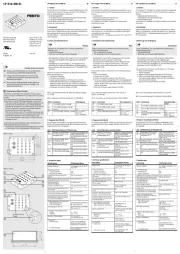
21 Oktober 2025
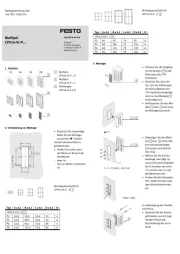
21 Oktober 2025

19 Oktober 2025
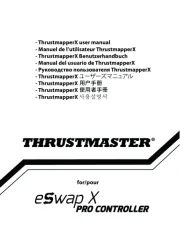
18 Oktober 2025
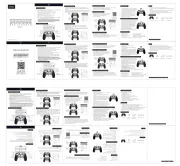
13 Oktober 2025
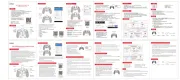
12 Oktober 2025
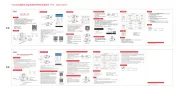
12 Oktober 2025
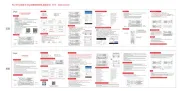
12 Oktober 2025
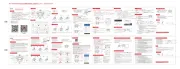
12 Oktober 2025